虽然成千上万的人对这个游戏感兴趣,并选择尝试它,但是却花了相当多的钱。而且,游戏要求非常高,需要高级设置。[2]因此,在购买之前,请确保您的设备的特性足以运行ARK史诗级游戏。
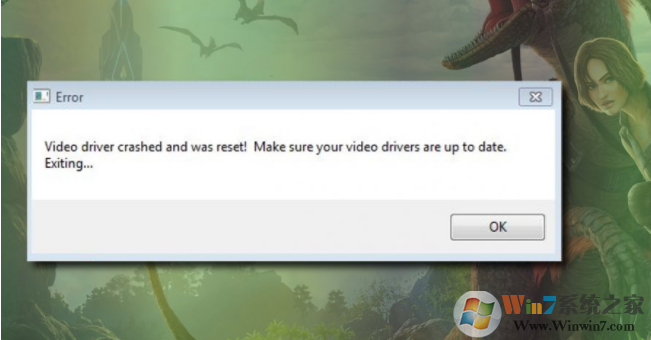
如果您在游戏中玩了一段时间,并在游戏过程中收到“视频驱动程序崩溃并重置”错误,则可能是视频驱动程序[3]已损坏或已过期,因此您应更新它在第一位。
但是,很多人(主要使用Windows 10操作系统)报告驱动程序更新没有解决问题。在这篇文章中,我们将提供几种方法,可以帮助您在Studio Wildcard发布修补程序之前修复“视频驱动程序崩溃并重置”错误。以下是您可以尝试的方法:
方法1.更新显示驱动程序
由于错误信息本身指示错误 - 视频驱动程序的罪魁祸首 - 不用说,更新显示驱动程序可能是正确的解决方案。
- 右键单击开始菜单并选择设备管理器。
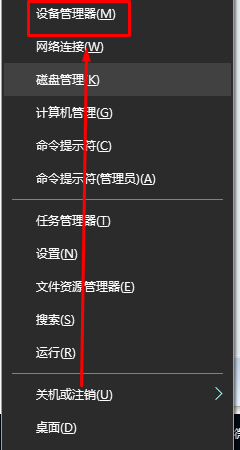
- 展开显示适配器部分,然后单击英特尔HD图形驱动程序
- 选择更新驱动程序。与NVIDIA GeForce驱动程序一样。

- 之后,重新启动系统。
方法2.重新安装显示驱动程序
问题是,更新显示驱动程序并没有帮助大多数ARK玩家。解决此问题的下一步是重新安装图形驱动程序。
- 右键单击开始菜单并选择设备管理器。
- 展开显示适配器部分,然后单击显示驱动程序。
- 选择卸载并按照卸载向导。卸载后需要重新启动。
- 系统完全启动后,按照上面的说明打开设备管理器。
- 点击操作按钮,然后选择扫描硬件更改按钮。
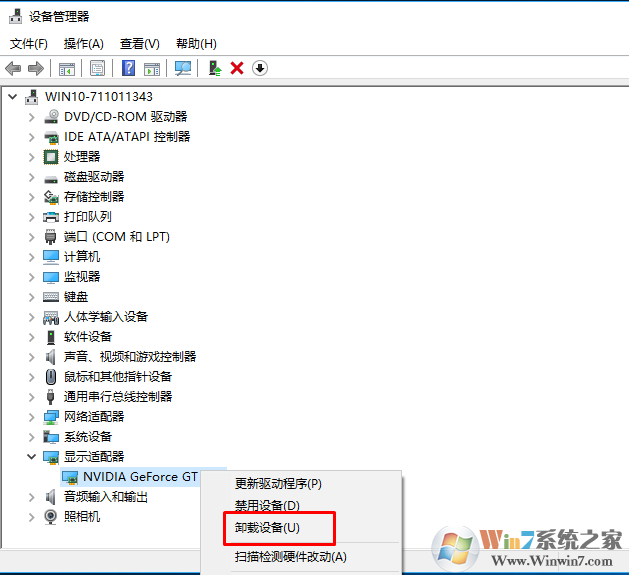
- 现在系统应该自动检测缺少的驱动程序。如果扫描失败,您可以从制造商的网站手动安装缺少的驱动程序。
方法3.更改您的游戏的启动选项
“视频驱动程序崩溃并重置”错误的罪魁祸首可能是游戏本身,因为它负担PC,它不能顺利运行。因此,您应该尝试更改游戏的启动选项:
- 启动Steam并打开库。
- 在“ 方舟:生存进化”上单击鼠标右键,然后选择“ 属性”。
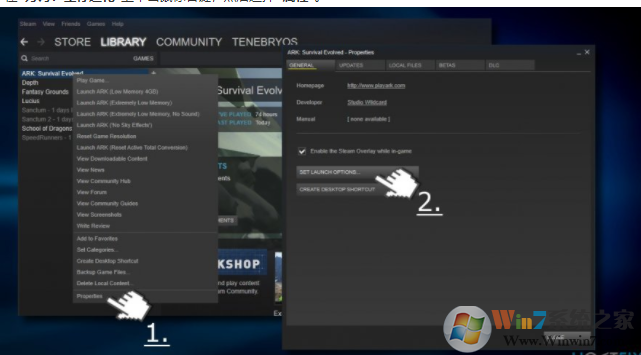
- 点击设置启动选项并在文本框中输入-USEALLAVAILABLECORES -sm4 -d3d10 -nomansky -lowmemory -novsync命令。
- 单击确定并关闭属性窗口。
- 现在尝试玩游戏,并检查是否有帮助。
方法4.增加GPU处理时间
- 按Windows键+ R键入regedit,然后按Enter键。
- 导航到左侧的HKEY_LOCAL_MACHINE \\ SYSTEM \\ CurrentControlSet \\ Control \\ GraphicsDrivers目录。
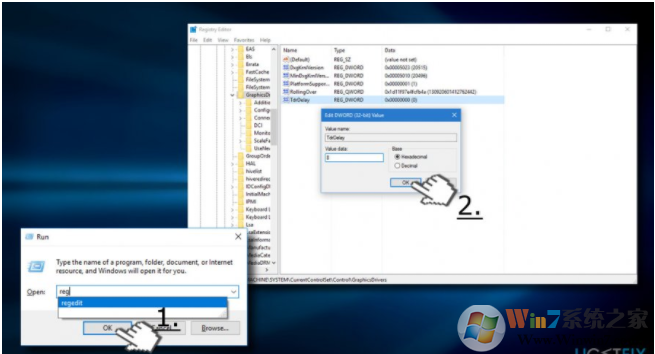
- 找到TdrDelay DWORD。如果不可用,请右键单击空白处,然后选择“ 新建” - >“ DWORD”。
- 将其命名为TdrDelay。
- 双击TdrDelay DWORD并将其值从2更改为8。
- 最后,重新启动您的电脑。
总结:以上就是win10 玩生存进化游戏出现“视频驱动程序崩溃并被重置”错误的修复方法了,希望对大家有帮助。